
De forma predeterminada, su iPhone (o iPad) permite que las aplicaciones busquen nuevos datos en segundo plano. Puede reducir los tiempos de carga al volver a cambiar a una aplicación, pero también reduce la duración de la batería , consume un poco de datos móviles y podría permitir que algunas aplicaciones te espíen . A continuación, se explica cómo desactivar la «Actualización de la aplicación en segundo plano».
Primero, abra la aplicación «Configuración» en su iPhone.
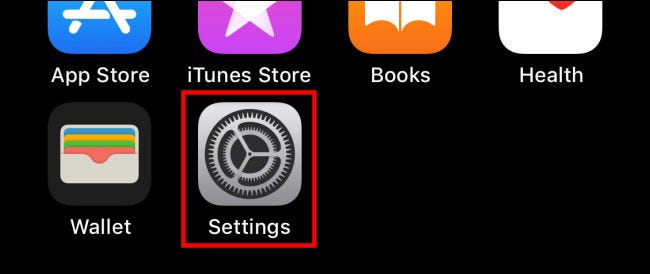
En «Configuración», toca «General».
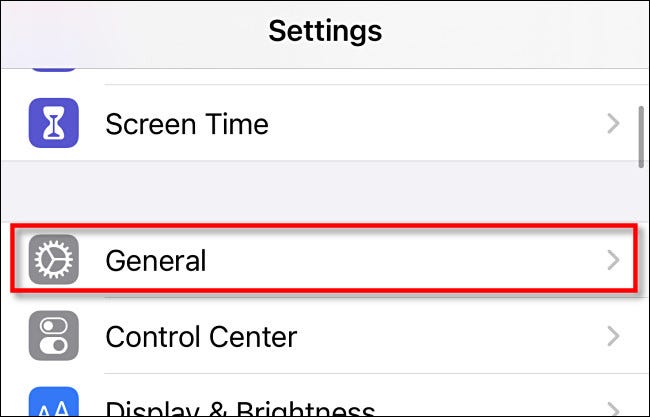
En «General», toca «Actualizar aplicación en segundo plano».
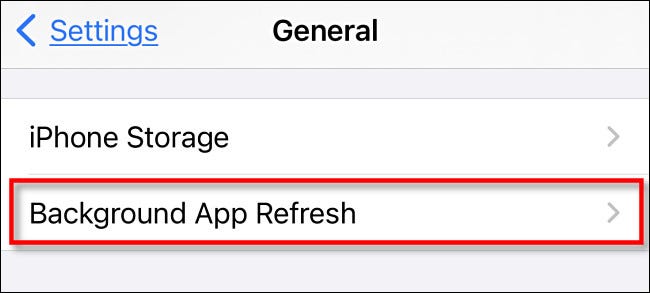
A continuación, verá la configuración de «Actualización de la aplicación en segundo plano». Si lo desea, puede desactivar la actualización de la aplicación en segundo plano aplicación por aplicación aquí. Simplemente toque el interruptor al lado de cada aplicación que desea desactivar para apagarla.
En 2019, el Washington Post descubrió que algunas aplicaciones utilizan la función Actualización de aplicaciones en segundo plano para enviar datos sobre sus actividades a través de Internet cuando no lo sospecha, por lo que, a menos que confíe completamente en un proveedor de aplicaciones y crea que la actualización probablemente le resulte útil , probablemente sea mejor desactivar la función para la mayoría de sus aplicaciones.
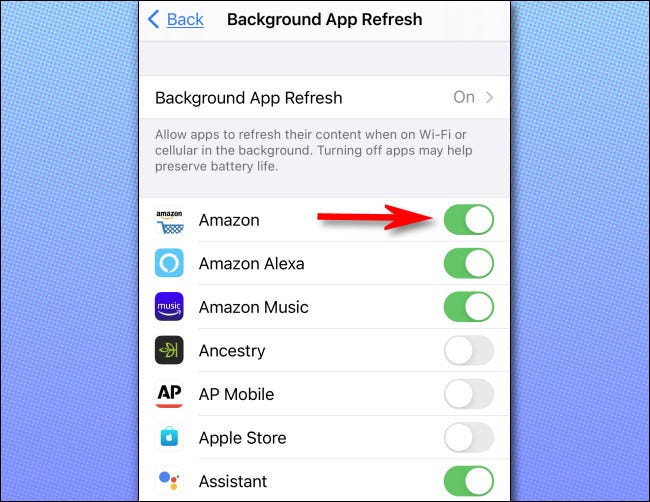
Afortunadamente, Apple también facilita la desactivación completa de la actualización de la aplicación en segundo plano. Para hacerlo, toque «Actualización de la aplicación en segundo plano» en la parte superior de la página.
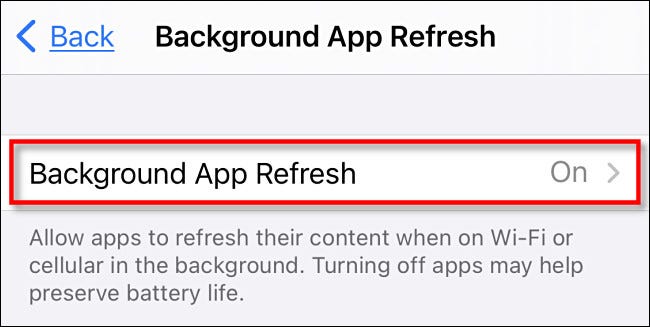
En la siguiente pantalla, seleccione «Desactivado» de la lista.
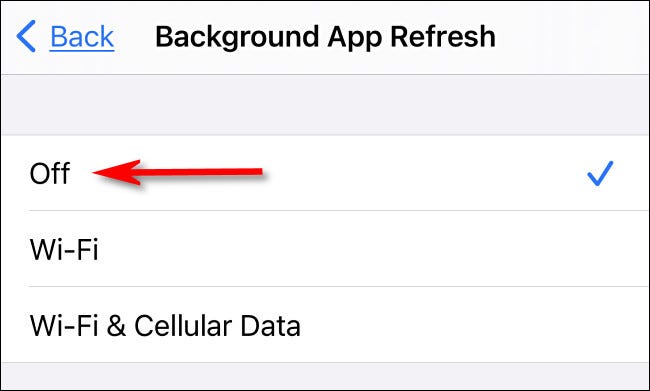
Después de eso, sal de Configuración y listo.
Curiosamente, la actualización de la aplicación en segundo plano es una de las funciones que se desactiva cuando habilita el modo de bajo consumo en su iPhone. Su iPhone utilizará menos energía de la batería en modo inactivo a partir de ahora.


